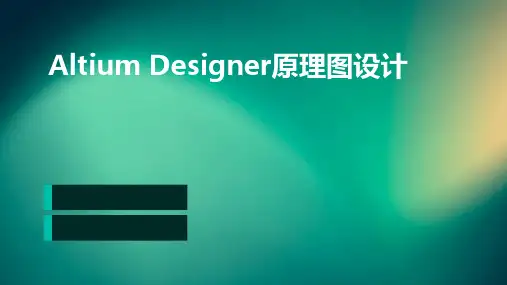Altium Designer原理图与PCB设计第2章原理图设计基础
- 格式:ppt
- 大小:1.45 MB
- 文档页数:59


![Altium Designer 14原理图与PCB设计第2章 Altium Designer 14快速入门[精]](https://uimg.taocdn.com/718564e63186bceb19e8bb74.webp)
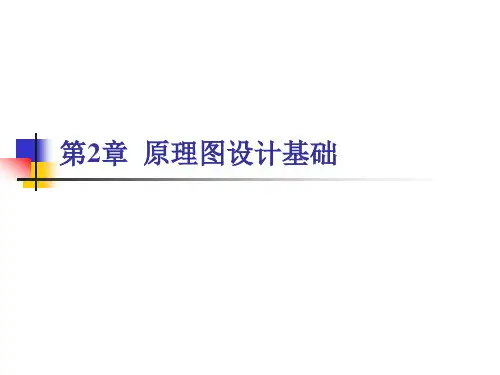
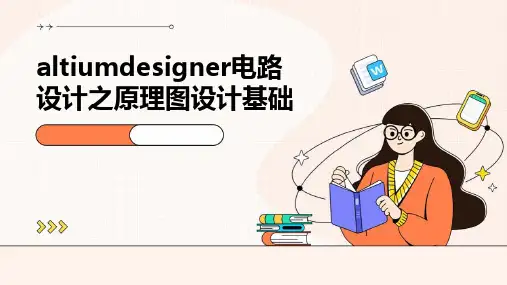
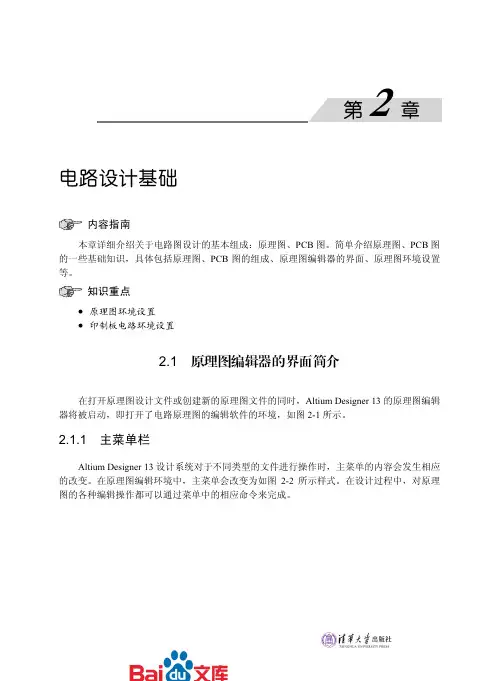
电路设计基础内容指南本章详细介绍关于电路图设计的基本组成:原理图、PCB 图。
简单介绍原理图、PCB 图的一些基础知识,具体包括原理图、PCB 图的组成、原理图编辑器的界面、原理图环境设置等。
知识重点原理图环境设置 印制板电路环境设置2.1 原理图编辑器的界面简介在打开原理图设计文件或创建新的原理图文件的同时,Altium Designer 13的原理图编辑器将被启动,即打开了电路原理图的编辑软件的环境,如图2-1所示。
2.1.1 主菜单栏Altium Designer 13设计系统对于不同类型的文件进行操作时,主菜单的内容会发生相应的改变。
在原理图编辑环境中,主菜单会改变为如图2-2所示样式。
在设计过程中,对原理图的各种编辑操作都可以通过菜单中的相应命令来完成。
第2章电路设计基础图2-1 原理图编辑环境图2-2 原理图编辑环境主菜单栏“文件”菜单:主要用于文件的新建、打开、关闭、保存与打印等操作。
“编辑”菜单:用于对象的选取、复制、粘贴与查找等编辑操作。
“察看”菜单:用于视图的各种管理,如工作窗口的放大与缩小,各种工具、面板、状态栏及节点的显示与隐藏等。
“工程”菜单:用于与工程有关的各种操作,如工程文件的打开与关闭、工程的编译及比较等。
“放置”菜单:用于放置原理图中的各种组成部分。
“设计”菜单:对元件库进行操作、生成网络报表等操作。
“工具”菜单:可为原理图设计提供各种工具,如元件快速定位等操作。
“报告”菜单:可进行生成原理图中各种报表的操作。
“窗口”菜单:可对窗口进行各种操作。
“帮助”菜单:帮助菜单。
2.1.2 工具栏在原理图设计界面中,Altium Designer 13提供了丰富的工具栏,其中绘制原理图常用的工具栏具体介绍如下。
选择“察看”→“工具栏”→“自定制”菜单命令,系统将弹出如图2-3所示的CustomizingSch Editor(定制原理图编辑器)对话框。
在该对话框中可以对工具栏中的功能按钮进行设置,以便用户创建自己的个性工具栏。
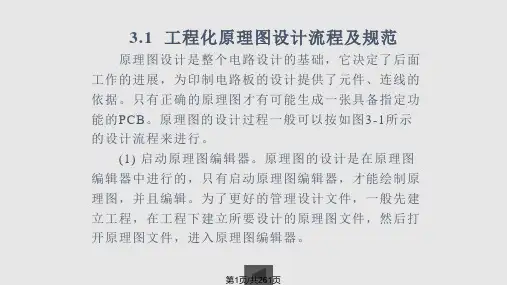

第2章 原理图开发环境↘ 电路设计工程的管理 ↘ 原理图编辑环境 ↘ 视图的操作↘ 原理图图纸的参数设置 ↘ 原理图首选项的参数设定2.1 Altium Designer 原理图编辑环境第一章已经对Altium Designer 10.0的工作环境有过初步介绍,下面将详细介绍Altium Designer 7的原理图编辑环境和原理图文件的创建。
本章内容2.1.1 电路原理图的设计步骤图2-1 电路原理图设计流程图●新建原理图:创建一个新的电路原理图文件。
●页面设置:根据原理图的大小来设置图纸的大小。
●载入元器件库:将电路图设计中需要的所有元器件的Altium Designer库文件载入内存。
●放置元器件:将相关的元器件放置到图纸上。
●调整元器件的位置:根据设计需要调整位置,便于布线和阅读。
●电气连线:利用导线和网络标号确定器件的电气关系。
●添加说明信息:在原理图中必要的地方添加说明信息,便于阅读。
●检查原理图:利用Altium Designer提供的校验工具对原理图进行检查,保证设计准确无误。
●输出:打印输出电路原理图或是输出相应的报表。
2.1.2 创建新的原理图设计文档图2-2 通过【File】菜单创建原理图文档新建原理图文档图2-3 通过【File】面板创建原理图文档2.1.3 打开已有的原理图设计文档图2- 4 打开现有的SchDoc文档2.1.4 原理图的保存保存原理图图2-5 原理图文件的保存图2-6 文件的命名及保存图2-7 文件更名成功2.1.5 工程的管理图2-8 工程的管理图2-9 新建的工程图2-10 向工程添加文件图2-11 移除工程中的文件2.2 原理图编辑系统2.2.1 编辑器环境图2-12 原理图编辑环境弹出式菜单栏标准工具栏布线工具栏实体工具栏导航栏标签式工作区●标准工具栏(Schematic Standard ):该工具栏提供新建、保存文件、视图调整、器件编辑和选择等功能。